Setelah kita membahas tentang pengenalan pengujian dengan teknik webstress, pada postingan kali ini kami akan membahas tentang cara melakukan pengujian dengan teknik webstress ini, untuk aplikasi pengujiannya kami menggunakan aplikasi WAPT ver 7.0 karena kami menganggap aplikasi ini lebih user-friendly bagi pemula. Langsung saja ke langkah langkah penggunaan nya :
- Buka aplikasi WAPT
- Setelah itu maka akan tampil seperti gambar dibawah
- Setelah itu pilih “new” , kemudian pilih jenis test yang akan kita lakukan yaitu “stress test”
-
Setelah itu kita next, dan akan menuju ke menu pengaturan jumlah user dan waktu eksekusi yang akan di lakukan.
 12954976271513163680
12954976271513163680
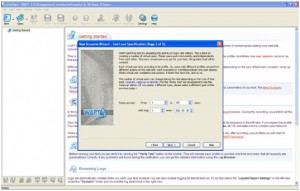
- Pada tabel diatas kita menentukan jumlah user yang akan kita gunakan untuk pengujian dan waktu eksekusi terhadap suatu page yang akan user akses.
- Setelah kita melakukan pengaturan terhadap virtual user, sekarang klik “next”
- Setelah kita menekan tombol next, maka yang akan tampil selanjutnya adalah pengaturan tentang berapa lama kita akan melakukan pengujian.
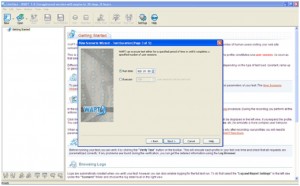
- Setelah itu kita klik next, dan selanjutnya kita akan menuju pengaturan terhadap berapa banyak tabel yang digunakan untuk memberikan informasi atau kesimpulan terhadap hasil pengujian yang sudah di lakukan, jika sudah klik next
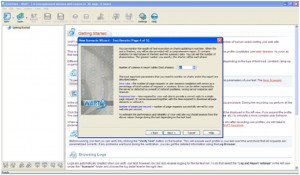
- Klik finish, dan satu skenario telah selesai kita buat
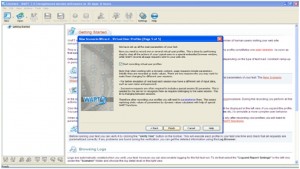
- Setelah itu, kita disuruh untuk membuat sebuah profile untuk menjalankan pengujian, dimana nanti nya kita akan merekam seluruh kegiatan yang kita lakukan terhadap aplikasi web yang akan kita uji.

- Lakukan Test dengan cara Looping sesuai User yang telah di inputkan. Mulai Record
-
Hasil record itu telah selesai, lakukan Verify Test Maka hasilnya dapat dilihat pada gambar dibawah ini
 12954999451428847731
12954999451428847731
-
Setelah melihat hasil dari verify Test sekarang kita lakukan Run Test Pilih Disable.
 12955002441095301887
12955002441095301887
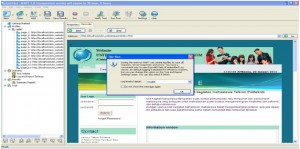
- Akhirnya dapat kita lihat dari hasil Run Test yang sebelumnya kita lakukan, Maka hasil Report dari Run Test Diatas dapat kita lihat di bawah ini

Baca konten-konten menarik Kompasiana langsung dari smartphone kamu. Follow channel WhatsApp Kompasiana sekarang di sini: https://whatsapp.com/channel/0029VaYjYaL4Spk7WflFYJ2H
















